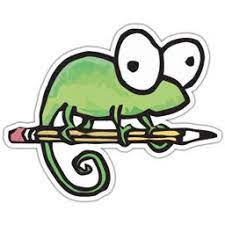В настоящее время до сих пор не появилось инструмента, изменяющего кодировку для различных типов текста у Excel. По этой причине пользователи вынуждены искать другие варианты решений. Иногда для этого используют сторонние приложения. Одним из самых проверенных приложений является Нотепад++. Давайте же рассмотрим, как поменять кодировку в Excel с помощью текстового редактора Notepad++.
Для начала открываем текстовый редактор Нотепад++. Заходим в раздел главного меню «Файл». В выпавшем списке нажимаем на пункт «Открыть». Либо же используем сочетание горячих клавиш Ctrl+O.

Далее запустится окно, в котором нужно перейти в каталог и найти некорректно отобразившийся в Excel документ. Чтобы открыть такой документ, нужно выделить его и воспользоваться кнопкой «Открыть».

После чего файл откроется в окне для редактирования программы Нотепад++. Снизу в правой части строки состояния будет указана кодировка файла. Но так как Эксель не верно её отображает, необходимо внести изменения. Для этого выделяем весь текст с помощью горячих клавиш Ctrl+A.
А дальше переходим в раздел главного меню «Кодировки». И из выпавшего списка нажимаем на «Преобразовать в UTF-8». С данной кодировкой Эксель работает по максимуму корректно.
Впоследствии обязательно нужно сохранить изменения в документе. Для этого на инструментальной панели есть кнопка в виде дискеты, жмем на неё и документ сохраняется.
Дополнительная информация! Также можно воспользоваться разделом главного меню «Файл» и выбрать в нём пункты «Сохранить» или «Сохранить как..».
Далее закрываем текстовый редактор Нотепад++, с помощью кнопки в виде белого креста на красном фоне, расположенного в верхнем правом углу.
Теперь проверим сохранились ли изменения. Открываем файл через проводник или привычным для вас способом в программе Excel. Как видите теперь всё содержимое отображается корректно.
Заключение
Таким образом, теперь вы знаете, как с помощью текстового редактора Нотепад++ можно быстро и легко поменять кодировку в Excel. Такой способ является наиболее простым и удобным для перекодировки файлов под Эксель.